Articles:
- Commandes : création et modification des commandes
- Commandes : création et modification des commandes
- Transactions
- Comment configurer l'envoi de votre propre email après l'achat
- Intégration avec le chatbot Sendpulse
- Comment intégrer un système de paiement sur Kwiga
- Comment définir une langue spécifique pour une page d'offre
- Paramètres importants du projet
- Comment accorder l'accès aux étudiants si les ventes n'ont pas été réalisées sur Kwiga
- Paiement sans autorisation
- Comment créer un nouveau flux avec votre propre emploi du temps
- Comment donner accès à un étudiant
- Comment changer l'accès pour un étudiant
- Comment configurer l'accès de démonstration à un cours, journée portes ouvertes à l'école
- Configuration des abonnements (paiements récurrents)
- Automatisation : Séquences d'emails de suivi (commandes et demandes non payées)
- Crédits et paiements échelonnés, paiement en plusieurs fois
- Offre promotionnelle
- Coupons de réduction et paramètres possibles
- Comment lancer l'inscription au cours avec paiement anticipé
- Comment créer des offres de vente croisée sur Kwiga
- Comment commencer à vendre sur Kwiga : créer un plan tarifaire
- Créer plusieurs plans tarifaires
- Vente de consultations et de sessions individuelles
- Comment changer le plan d’un étudiant (Paiement supplémentaire sur Kwiga)
- Comment vendre (donner accès à) des parties du cours
- Comment mettre en œuvre la vente de renouvellements d'accès
- Vente via un formulaire d'inscription sur un site tiers
- Vente via une mini-page d'atterrissage créée sur Kwiga
- Comment ajouter une vidéo à une page (mini-landing, page du cours)
- Comment créer un lien avec un coupon appliqué
- Vendre sur Kwiga : accepter les paiements réguliers, les paiements échelonnés, les paiements en plusieurs fois et les abonnements
- Ventes récurrentes : configuration des conditions et envoi d’un coupon en fonction du nombre d’achats
- Configuration des notifications dans un canal Telegram
- Envoi d’e-mails avec codes promo (commandes non payées)
- Boutique de Cours : Paramètres et Fonctionnalités
- Configuration de la page d’offre publique
Cet article décrit le processus de vente d'un cours via un formulaire d'inscription sur un site tiers, ainsi que l'intégration de ce formulaire avec la plateforme pour accorder un accès automatique au cours.
Dans cet article:
Si vous souhaitez vendre des cours ou des produits directement via votre site web, la plateforme Kwiga propose un outil pratique — le widget de formulaire d’inscription. Ce formulaire permet aux utilisateurs de saisir leurs informations et, selon les paramètres configurés, de procéder au paiement et d’obtenir l’accès au produit une fois la transaction terminée.
Principales étapes de configuration
1. Créer une offre
Commencez par créer une offre pour votre produit. Cette offre définit les conditions d’accès, le prix et les modes de paiement. Par exemple, si vous vendez un cours dont les leçons s’ouvrent progressivement, vous pouvez configurer le calendrier d’accès en conséquence.
En savoir plus sur la création d’une offre.
2. Ajouter un système de paiement
Ensuite, vous devez ajouter un système de paiement. Kwiga prend en charge les intégrations avec des services tels que plata by mono, Stripe, Liqpay, WayForPay, et d’autres. Cela permet à vos clients de payer rapidement et en toute sécurité les produits sélectionnés. Une fois le système de paiement connecté et l’offre configurée, vous pouvez accepter les paiements directement via le formulaire d’inscription.
Instructions pour l’intégration d’un système de paiement.
3. Créer un widget et personnaliser le formulaire d’inscription
Pour créer un widget d’inscription, accédez à la section Site – Widget, Mini-landing dans votre tableau de bord Kwiga.
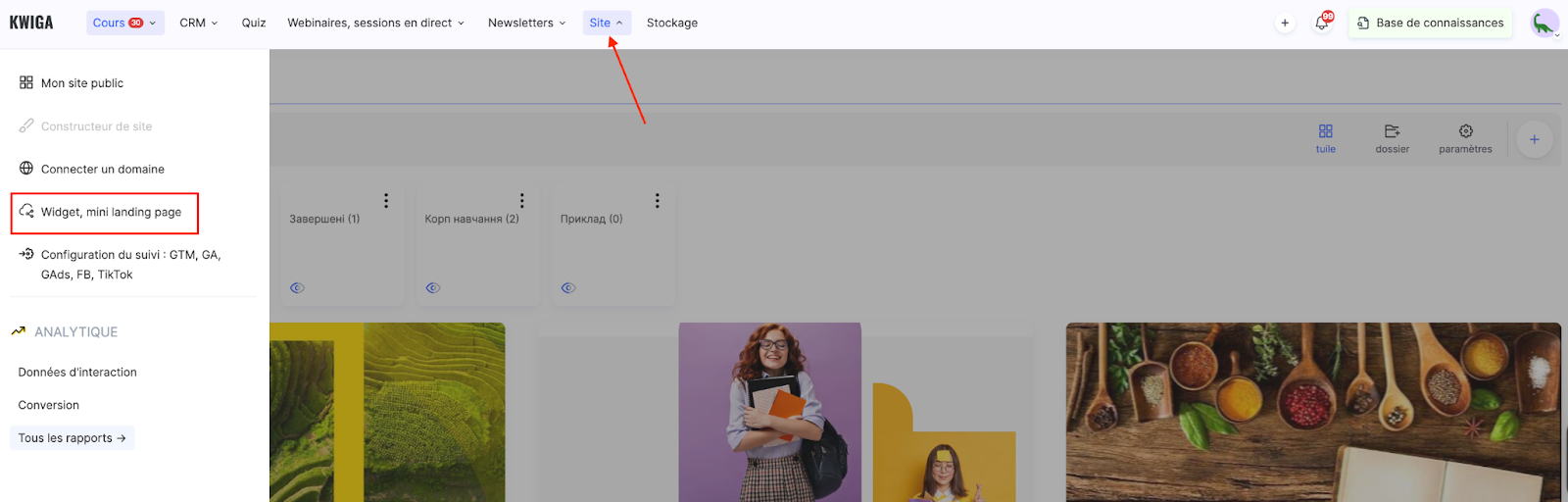
Cliquez sur le bouton + pour créer un nouveau widget, nommez-le, puis passez à l’éditeur.
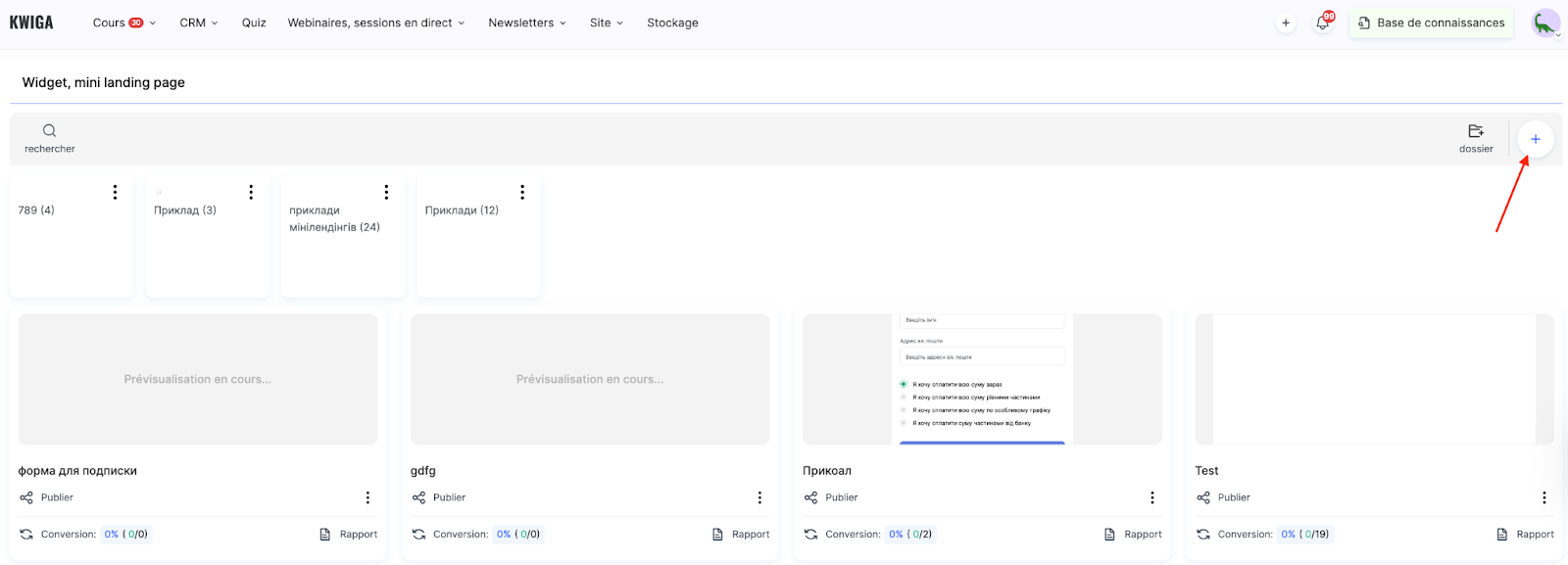
Par défaut, un bloc contenant un texte et un bouton est créé, que vous pouvez modifier ou supprimer.
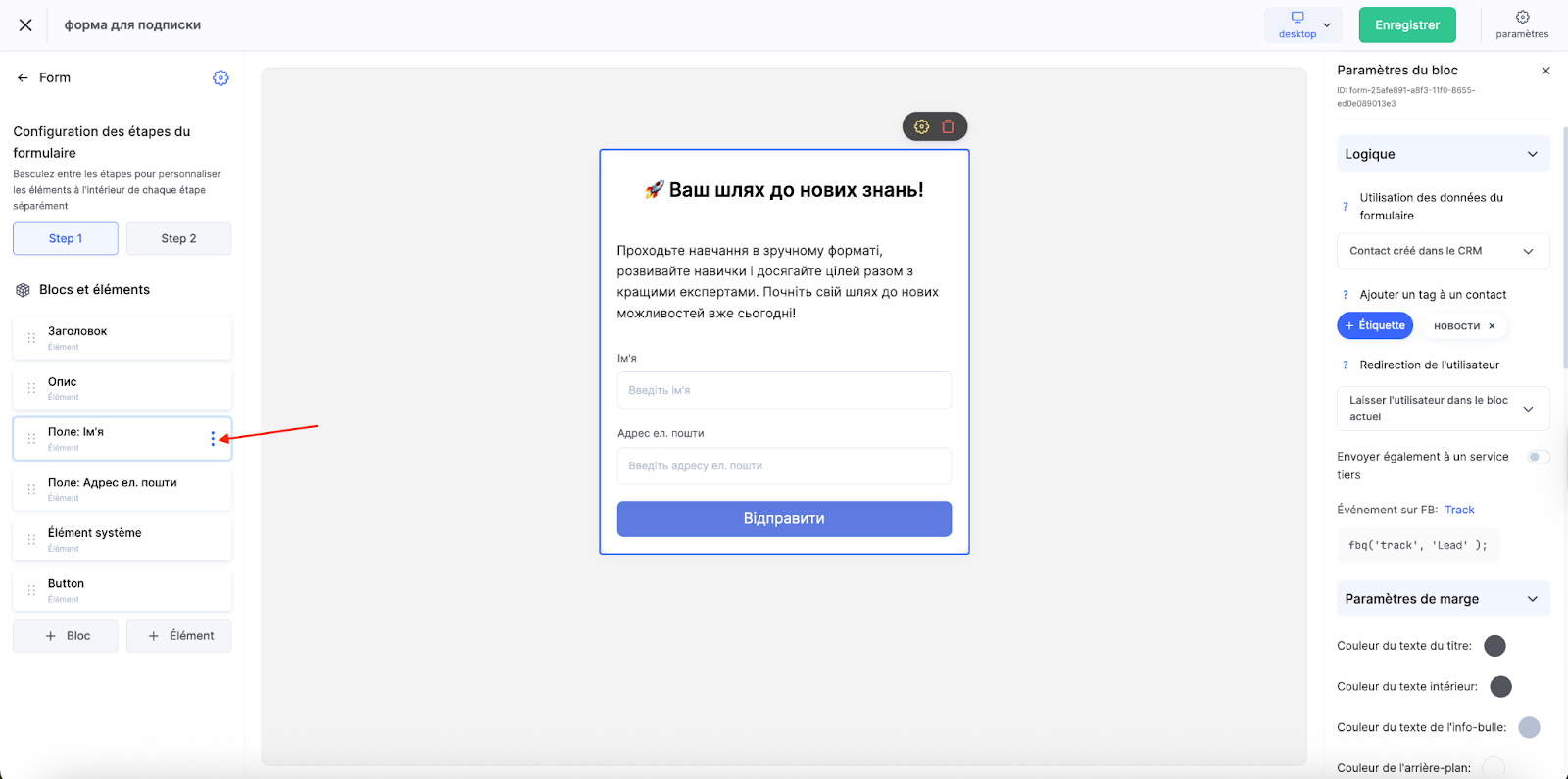
Personnalisez le design en ajoutant des images, en modifiant les couleurs ou les polices afin d’harmoniser le widget avec le style de votre site.
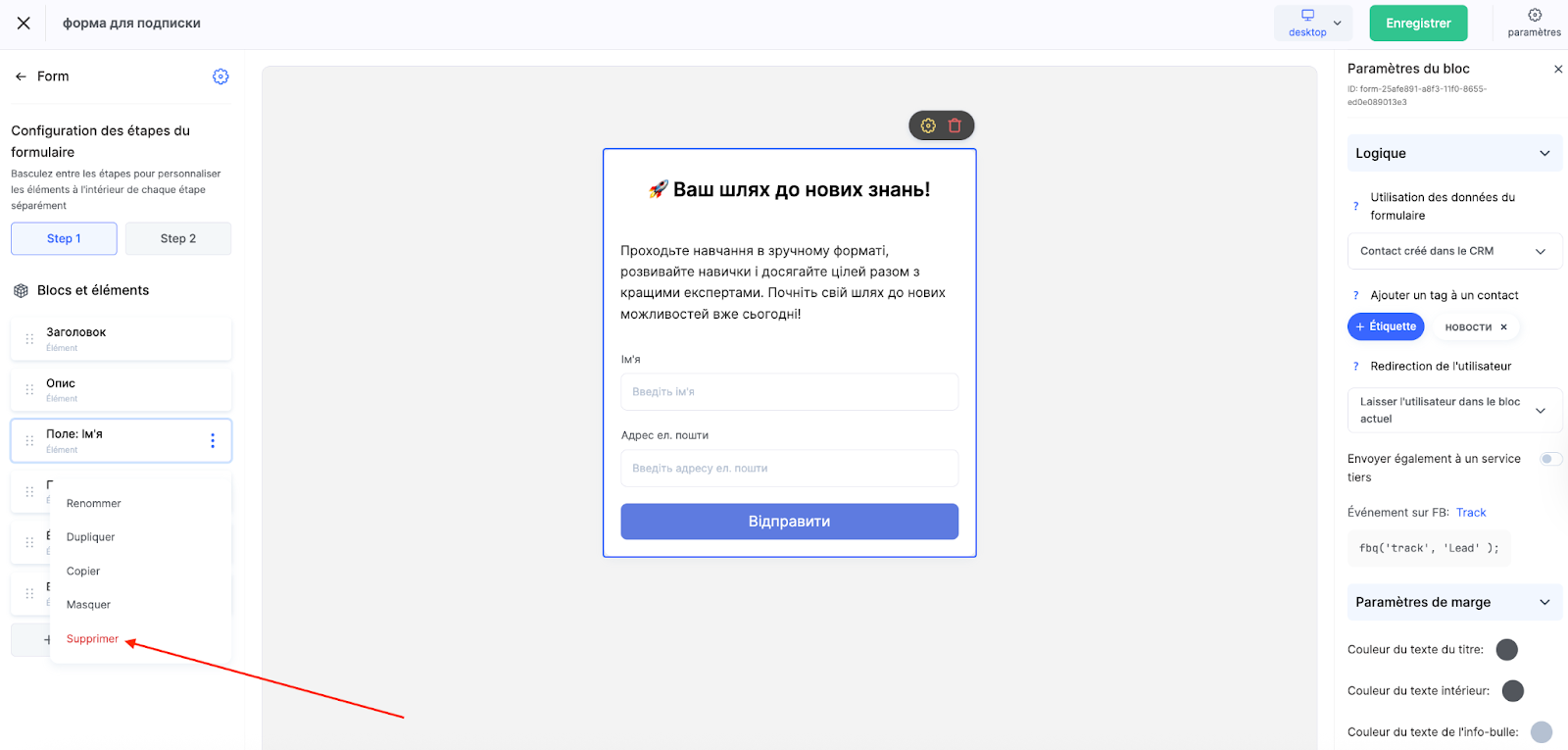
Cliquez sur +Bloc pour ajouter un formulaire de collecte de contacts. Si vous souhaitez que le formulaire s’ouvre sur votre site lorsqu’un utilisateur clique sur un bouton, activez l’interrupteur « Utiliser dans une fenêtre modale ».
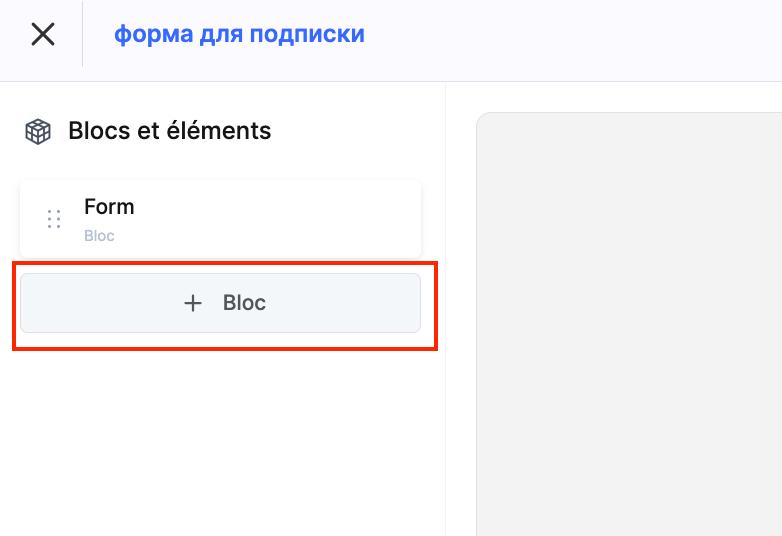
Ajoutez un nouveau bloc en sélectionnant Formulaire.
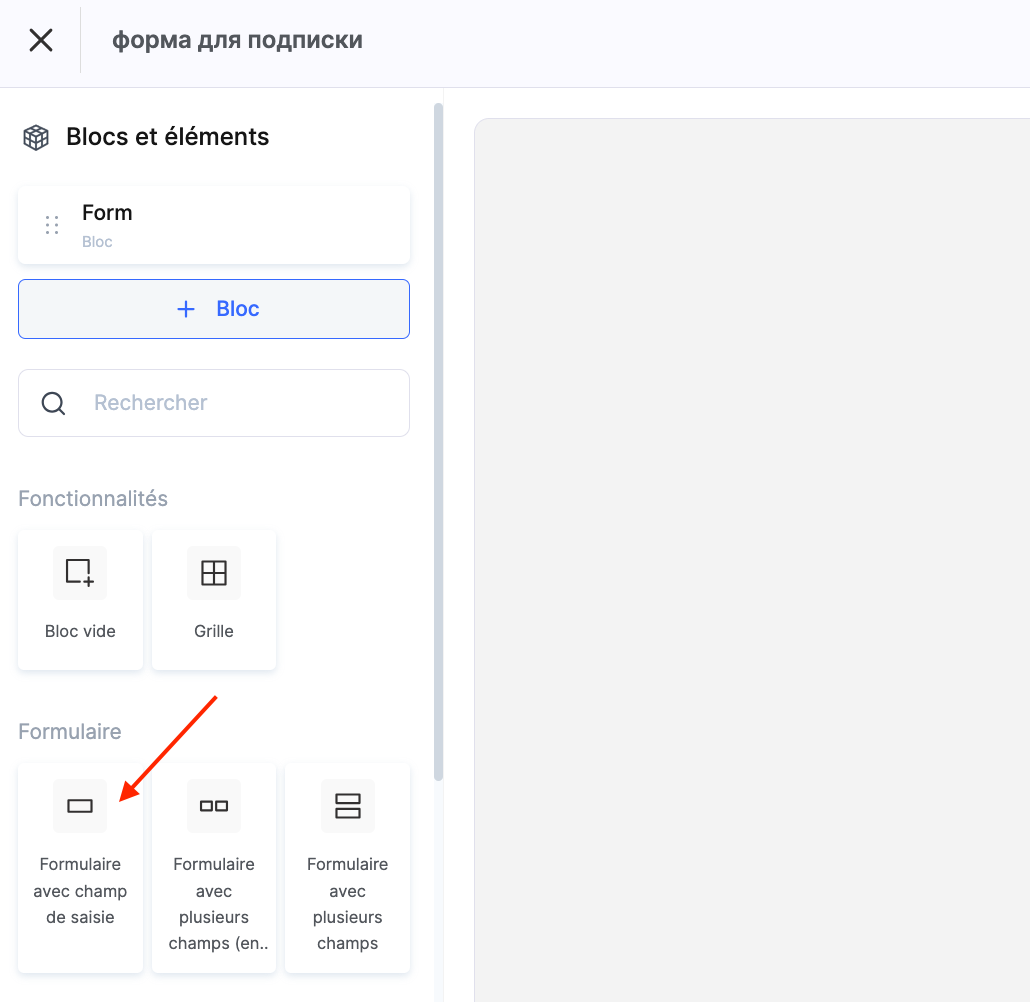
Proceed to Blocks and Elements.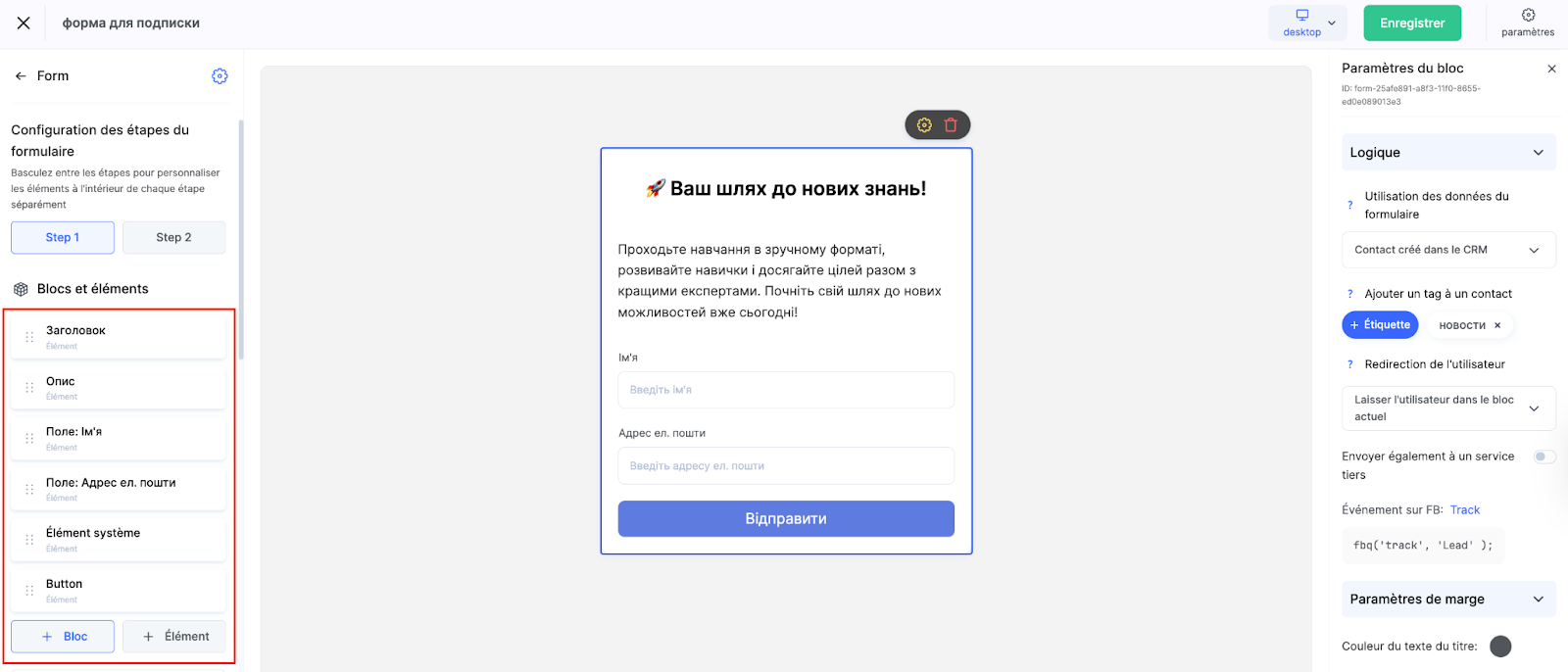
Le formulaire par défaut comprend des champs pour le nom et l’adresse e-mail, mais vous pouvez ajouter autant de champs supplémentaires que nécessaire. Utilisez le bouton +Élément pour ajouter, par exemple, un champ de numéro de téléphone.
Sélectionnez Champ pour ajouter un autre champ de saisie.
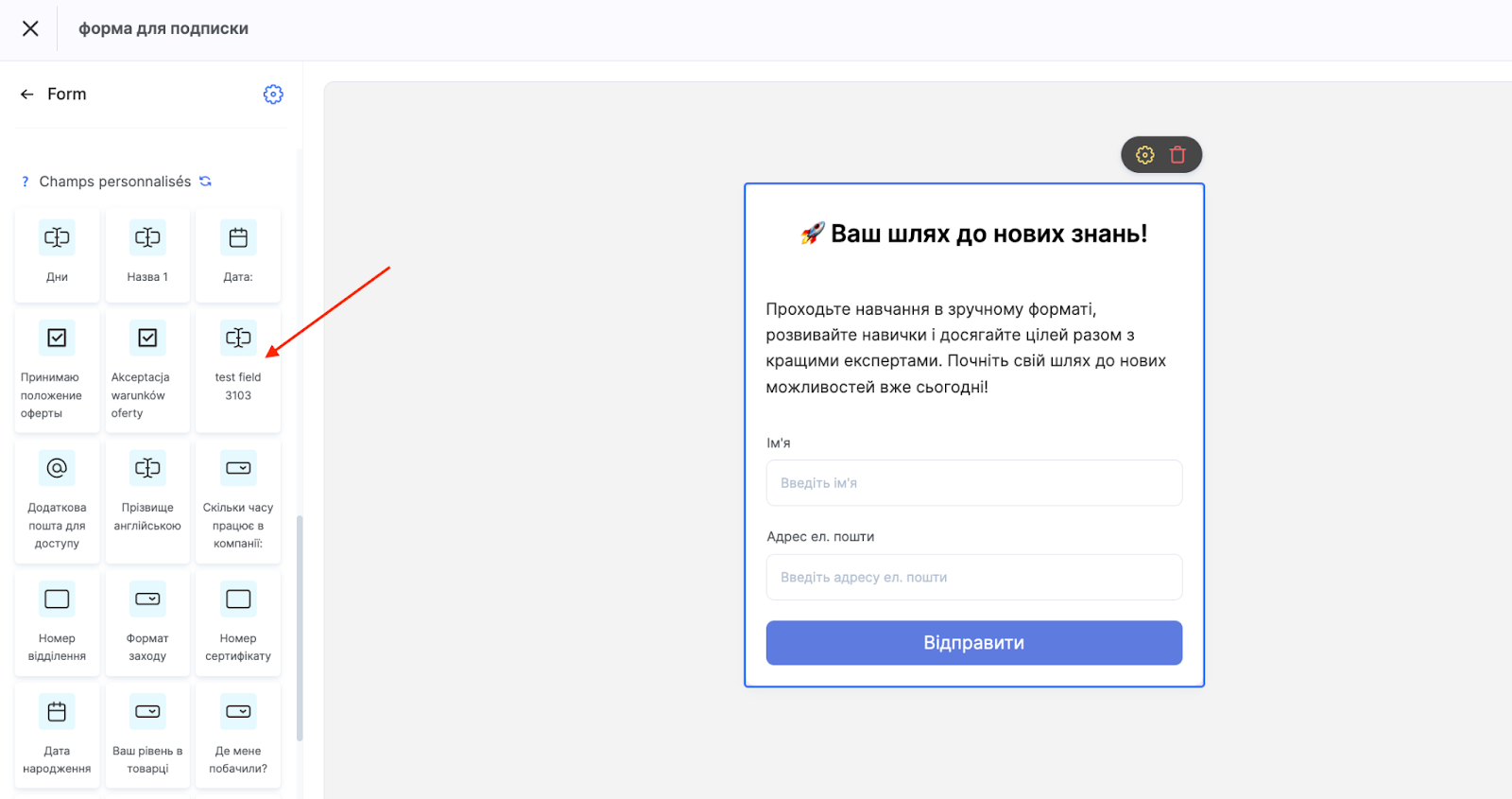
Configurez le nom de chaque champ et définissez-le comme obligatoire afin de garantir des inscriptions complètes. Si un champ obligatoire est laissé vide, le système empêchera l’envoi du formulaire et affichera un message approprié.

Personnalisez le texte du bouton, les conseils, la police, la taille et la couleur. Pour revenir des paramètres d’un champ individuel aux paramètres du bloc, utilisez la flèche arrière située en haut à gauche de la barre latérale. Faites glisser les éléments pour repositionner les champs, par exemple pour déplacer le champ du numéro de téléphone sous le champ du nom.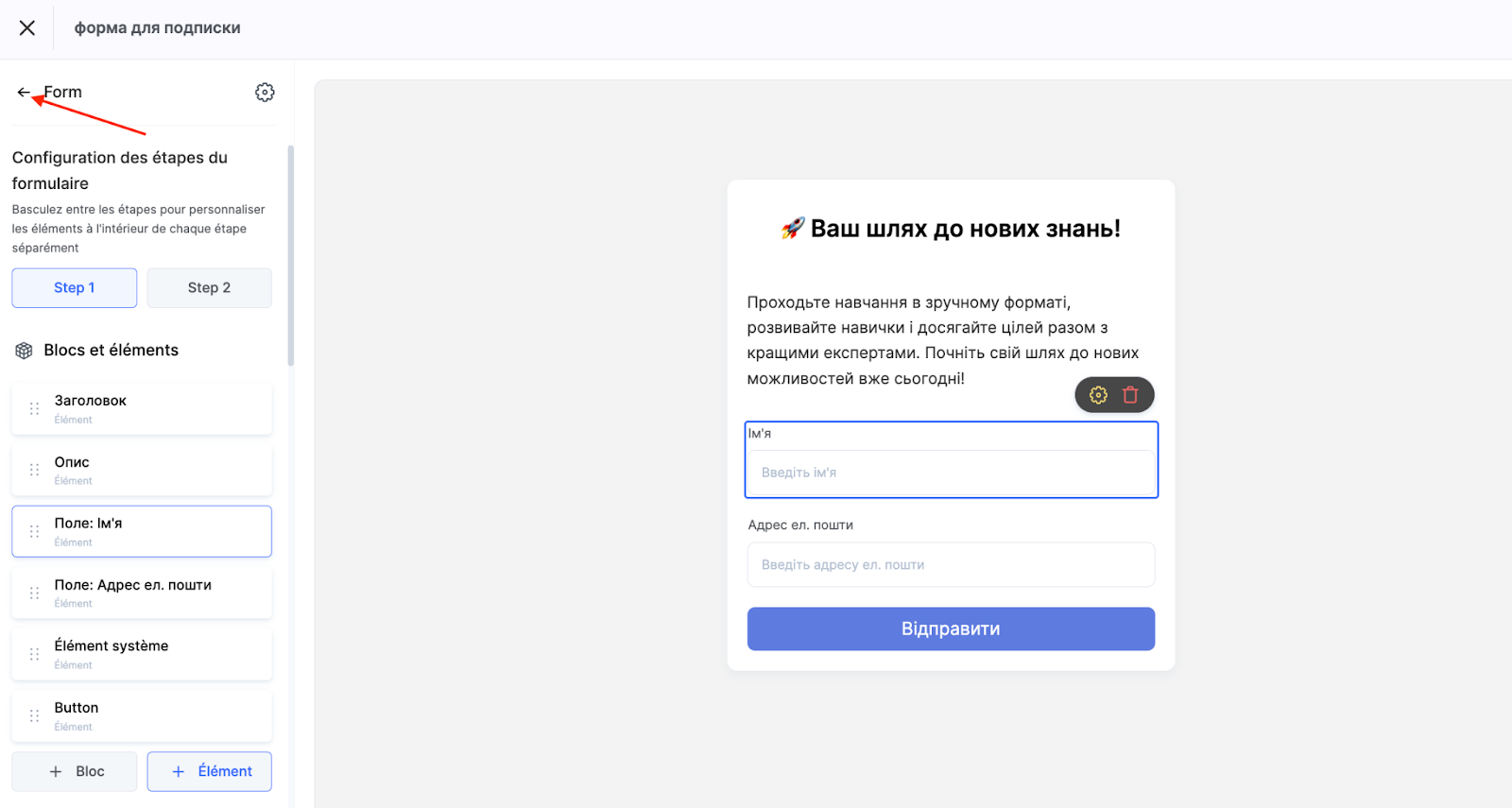
De la même manière, vous pouvez ajouter d’autres éléments (champs du formulaire) à l’aide du bouton +Élément. Pour modifier la position d’un champ — par exemple, placer le champ de téléphone sous le nom — faites simplement glisser l’élément plus haut dans les paramètres du bloc et déposez-le à l’endroit souhaité.
4. Configurer le traitement des données issues du formulaire
Il est essentiel de bien configurer la façon dont les données du formulaire sont traitées. Si vous souhaitez que les participants soient redirigés vers la page de paiement après avoir rempli le formulaire :
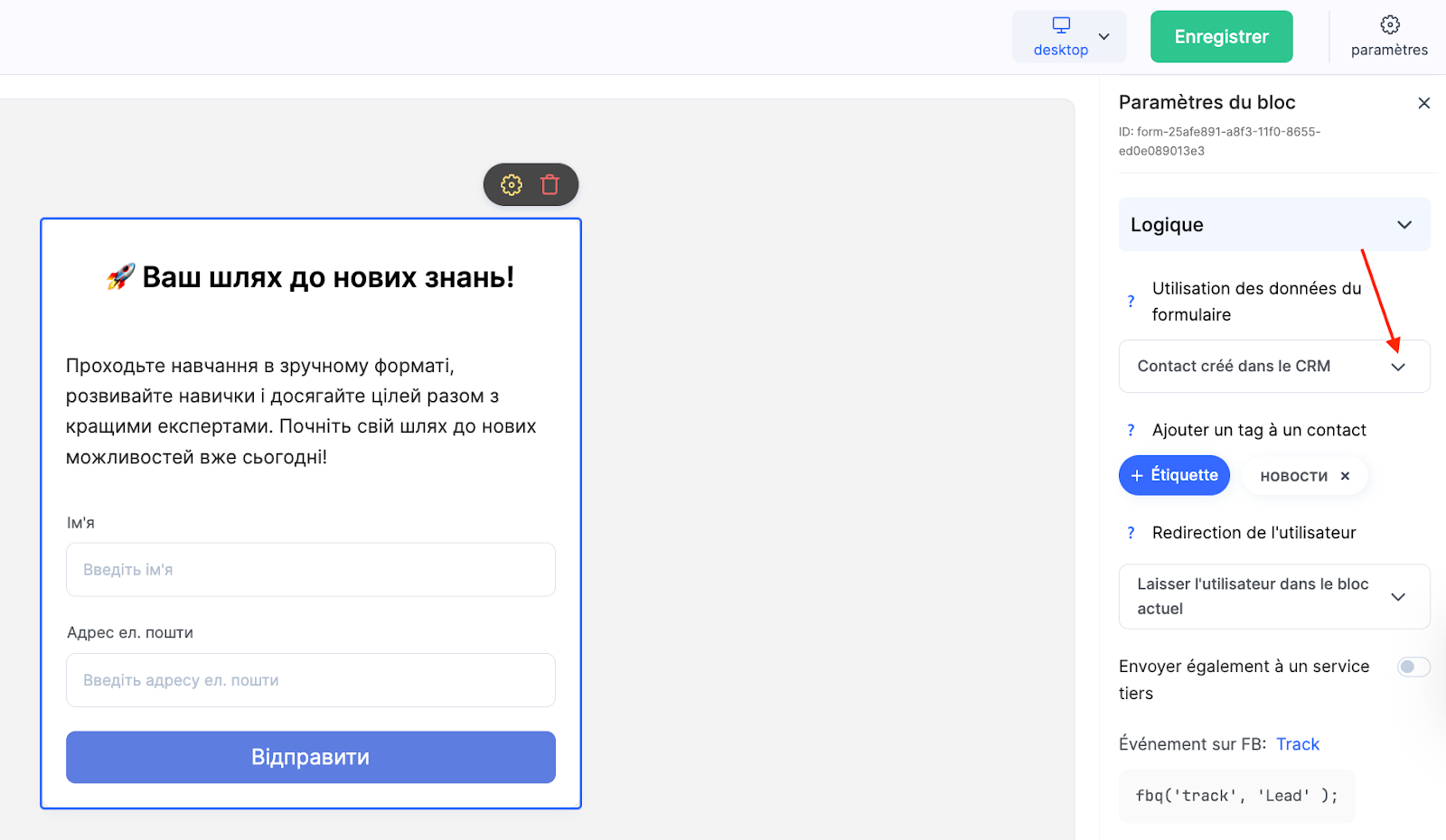
Sélectionnez Accès au produit.
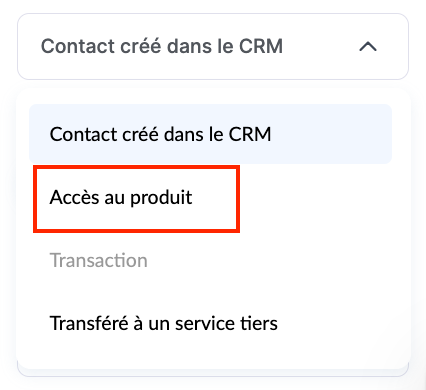
Ajoutez les balises nécessaires pour filtrer les contacts dans le CRM. Configurez la redirection de l’utilisateur — choisissez « Envoyer l’utilisateur vers le profil sur Kwiga ».
Modifiez les paramètres d’accès de Accès complet à Offre. Cliquez sur +Ajouter et sélectionnez le plan tarifaire (offre) correspondant. Après l’envoi du formulaire, le système redirigera automatiquement l’acheteur vers la page de paiement.
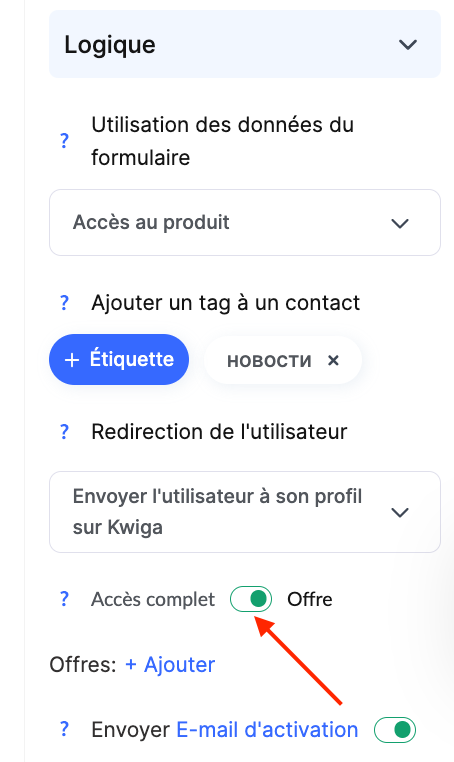
Si nécessaire, vous pouvez également configurer le transfert des données vers un service externe.
L’un des principaux avantages de ce processus est son automatisation. Vous n’avez pas besoin de créer manuellement un contact dans le CRM, d’envoyer un lien de paiement ou d’accorder l’accès au cours. Toutes ces actions se déroulent automatiquement. Par exemple, lorsqu’un client remplit un formulaire, les données sont instantanément enregistrées dans le CRM de la plateforme ; et une fois le paiement effectué, l’accès est accordé automatiquement, sans intervention de votre part.
Remarque : n’ajoutez pas manuellement de lien vers le système de paiement dans les paramètres du widget. Le formulaire crée automatiquement un contact dans le CRM et redirige l’utilisateur vers le paiement après avoir cliqué sur le bouton.

Le style, la taille et la couleur du widget peuvent être personnalisés afin de correspondre au design de votre site web. Après avoir effectué les modifications, n’oubliez pas de cliquer sur Enregistrer. Cela garantit que le formulaire d’inscription est non seulement fonctionnel, mais aussi esthétiquement harmonieux. Instructions détaillées sur la personnalisation du widget.
5. Intégrer le widget à votre site web
Une fois le formulaire configuré et les modifications enregistrées, quittez l’éditeur et passez à l’installation du widget.
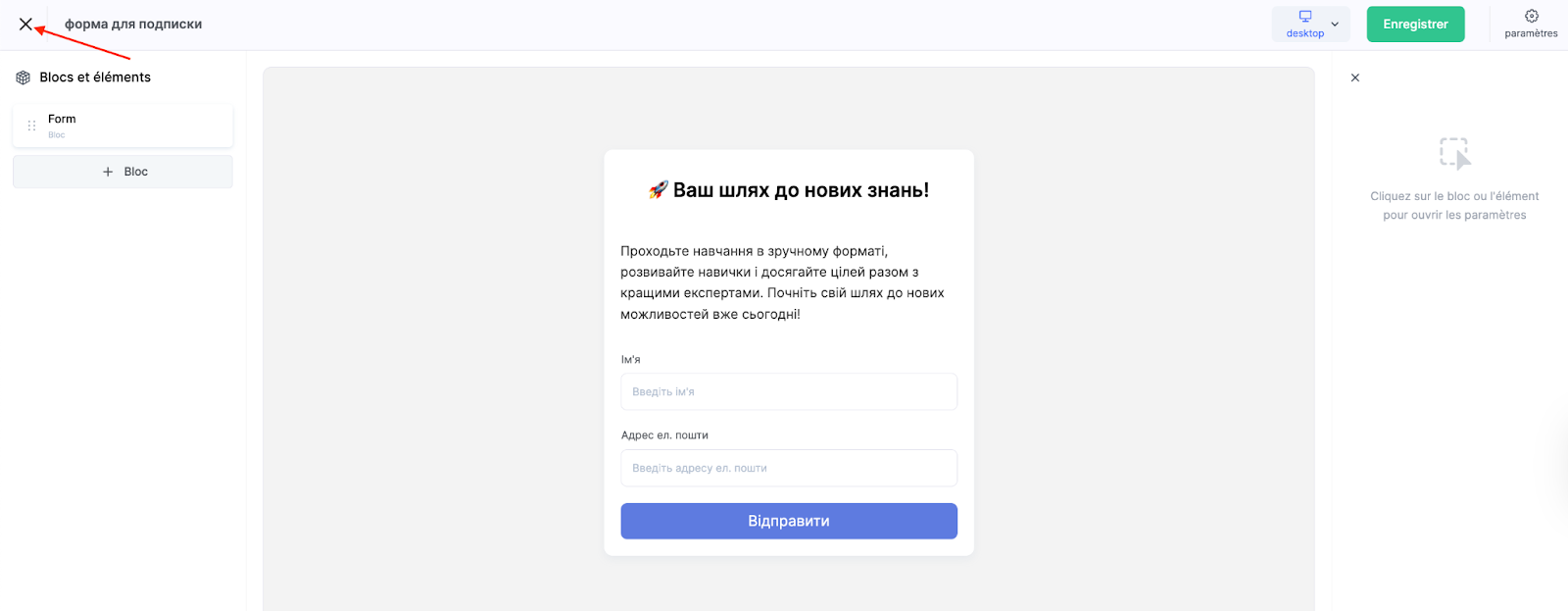
Cliquez sur Installer le widget, et vous verrez les options d’intégration disponibles.
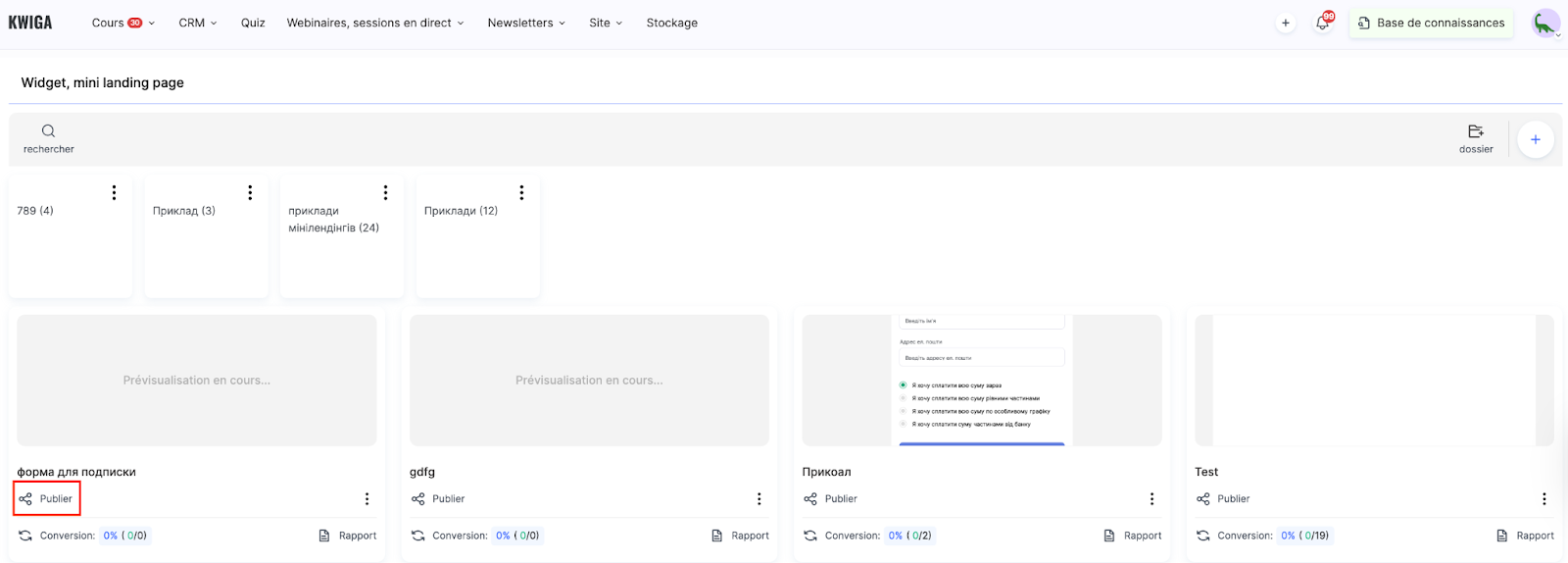
Choisissez l’un des modes d’affichage suivants :
Widget intégré – le formulaire apparaîtra directement sur votre site web. Copiez le code généré et collez-le à l’endroit souhaité.
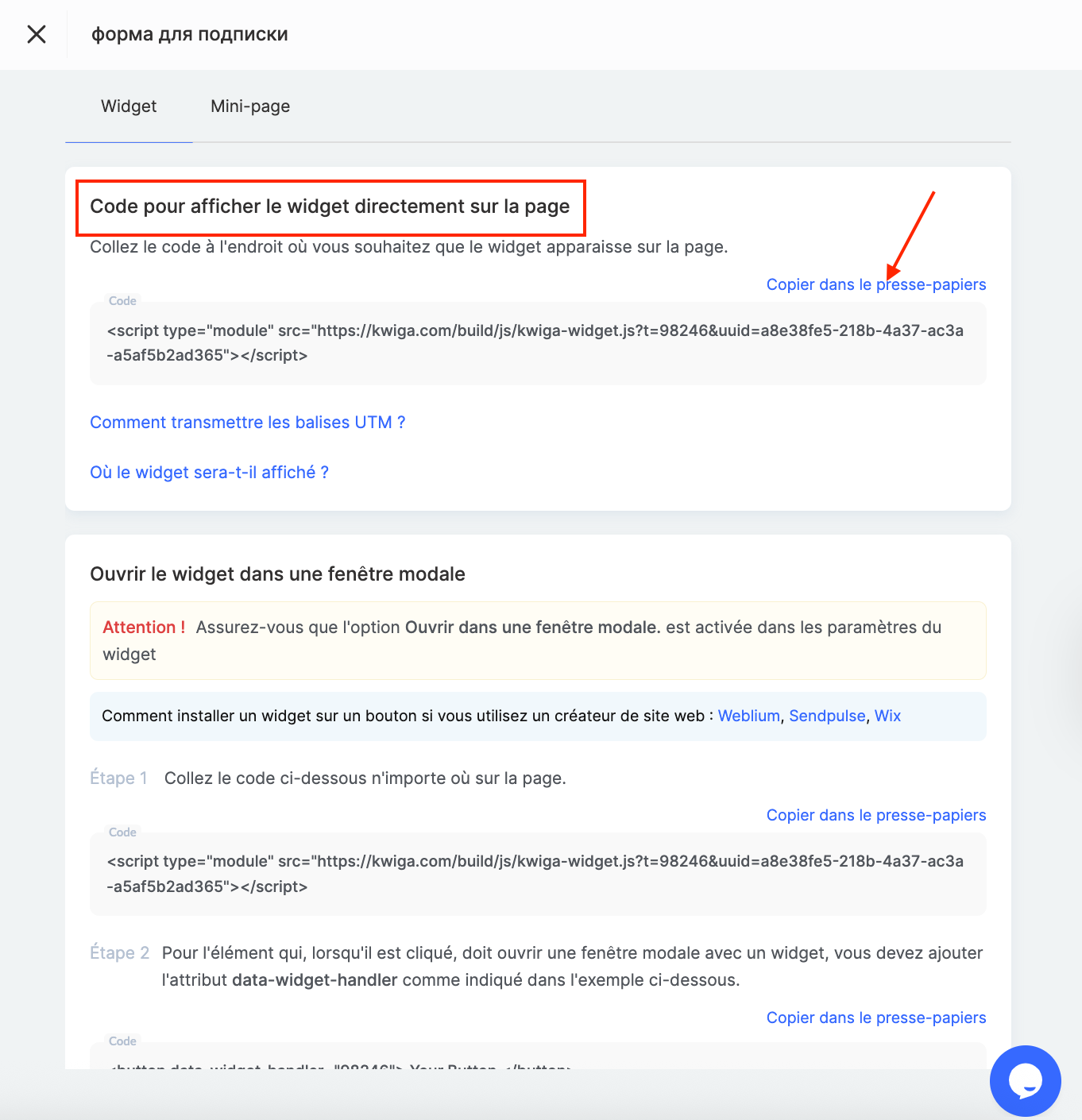
Fenêtre modale – le formulaire s’affichera dans une fenêtre modale lorsqu’un bouton sera cliqué. Assurez-vous que l’option « Ouvrir dans une fenêtre modale » est activée dans les paramètres du widget.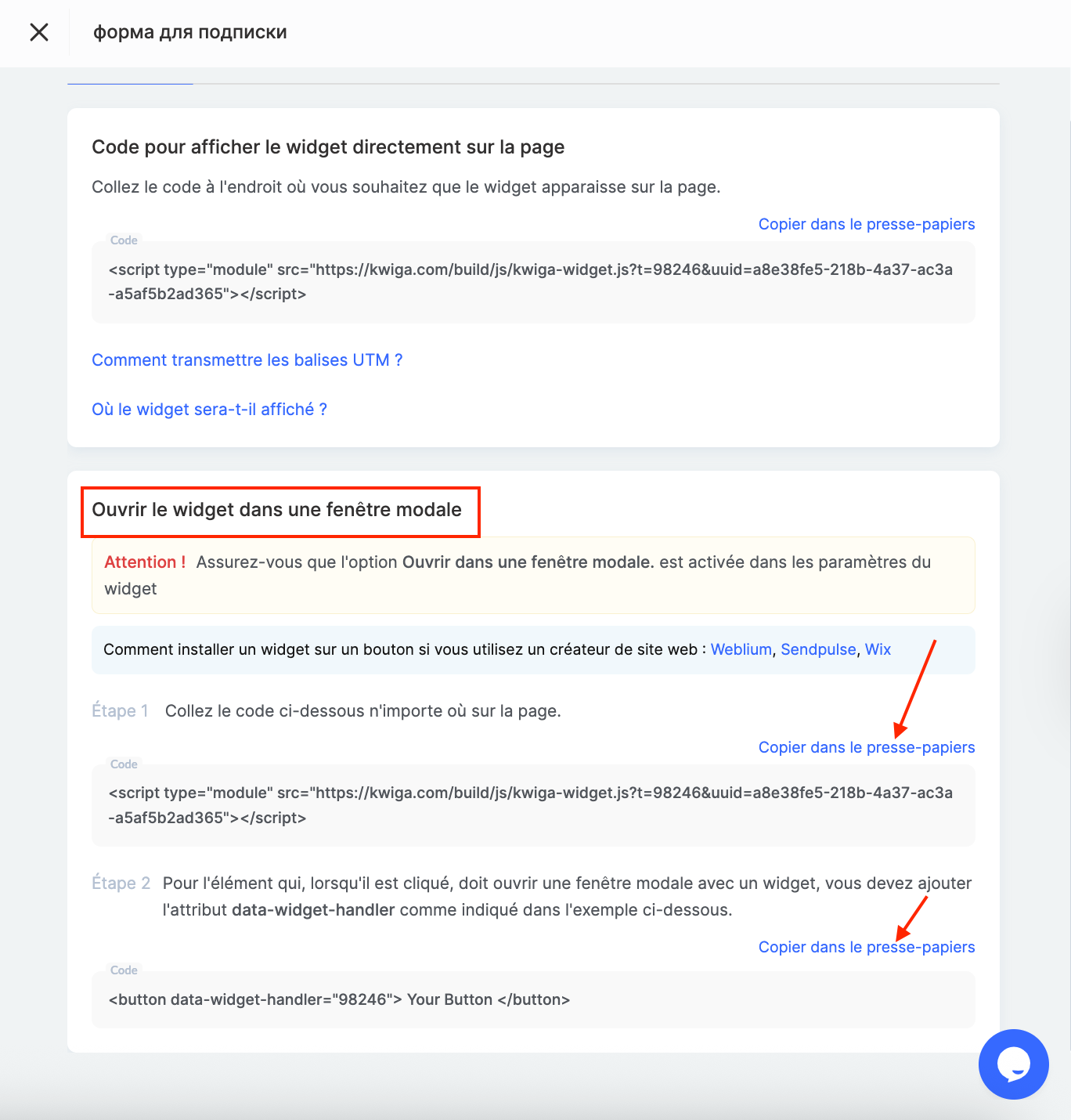
Cette approche permet une intégration fluide dans le design de votre site tout en offrant une expérience utilisateur agréable et intuitive.
Si vous utilisez des constructeurs de sites comme Weblium, SendPulse ou Wix, reportez-vous à leurs instructions spécifiques pour installer correctement le widget.
Processus pour les participants
Le processus d’inscription et d’achat de cours via votre site web est conçu pour être aussi simple et intuitif que possible pour les utilisateurs. L’acheteur remplit un formulaire sur votre site, en saisissant ses coordonnées : nom, adresse e-mail et, si nécessaire, numéro de téléphone ou autres informations.
Une fois le formulaire complété, il est immédiatement redirigé vers la page de paiement. Après confirmation du paiement, l’utilisateur obtient automatiquement l’accès au cours. L’accès au compte personnel sur la plateforme se fait à l’aide de l’adresse e-mail indiquée (qui sert d’identifiant sur la plateforme), et tous les contenus disponibles sont ouverts selon les paramètres du cours et l’offre achetée.
Méthode alternative
Si vous n’avez pas besoin d’un widget ou si vous recherchez une autre façon de vendre le cours, vous pouvez configurer la vente via un lien direct.
Pour cela :
-
Créez une offre – configurez l’accès au cours, le prix et les modes de paiement.
-
Activez le paiement sans authentification – notez que tous les systèmes de paiement ne prennent pas en charge les paiements sans connexion.
-
Copiez le lien de l’offre – vous pouvez le trouver dans les paramètres du plan tarifaire.
-
Partagez le lien – insérez-le dans un bouton sur votre site web, une publication sur les réseaux sociaux ou une campagne d’e-mailing.
-
L’acheteur suit le lien et peut finaliser le paiement.
Une fois le paiement effectué avec succès, l’accès au cours est accordé automatiquement, sans aucune action supplémentaire de votre part. Le système vérifie le paiement et fournit l’accès, vous faisant gagner du temps et garantissant un démarrage immédiat de l’apprentissage pour vos clients.
Immédiatement après la transaction, l’acheteur voit un message de confirmation de paiement réussi et reçoit un e-mail à l’adresse indiquée. Cet e-mail contient un lien de connexion au système.
Vous n'avez pas trouvé la réponse ? Contactez le service support via chat en ligne ou Telegram
